本文属于机器翻译版本。若本译文内容与英语原文存在差异,则一律以英文原文为准。
相比于并发处理,使用作业队列可以提交更多的转录作业请求。如果不使用作业队列,一旦达到允许的并发请求配额,则必须等到一个或多个请求完成后才能提交新请求。
对于转录作业和呼叫后分析工作请求,作业排队是可选的。
如果您启用任务队列,则 Amazon Transcribe 会创建一个包含所有超出限制的请求的队列。请求完成后,系统会立即从您的队列中提取一个新请求并进行处理。排队的请求按照先进先出 (FIFO) 顺序进行处理。
您最多可以向队列添加 10000 个作业。如果超过此限制,您会收到 LimitExceededConcurrentJobException 错误。为了保持最佳性能,最多 Amazon Transcribe 只能使用配额的 90%(带宽比为 0.9)来处理排队的作业。请注意,这些是默认值,可以根据请求相应增加。
提示
您可以在《AWS 一般参考》中找到 Amazon Transcribe 资源的默认限制和配额列表。可以根据请求增加其中的一些默认值。
如果您启用了作业队列但未超过并发请求的配额,则所有请求都将并发处理。
启用作业队列
您可以使用、或启用作业队列 AWS SDKs;有关示例 AWS Management ConsoleAWS CLI,请参阅以下内容;有关示例,请参阅以下内容:
-
在导航窗格中,选择转录作业,然后选择创建作业(右上角)。这将打开指定作业详细信息页面。
-
在作业设置框中,有一个其它设置面板。如果展开此面板,则可以选中添加到作业队列框来启用作业队列。
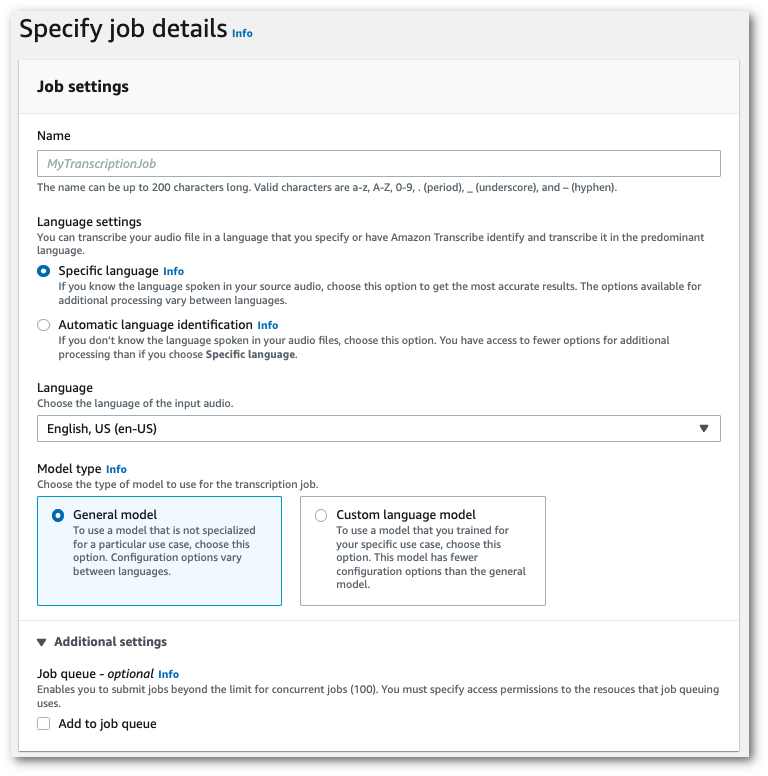
-
在指定作业详细信息页面上填写要包含的任何其它字段,然后选择下一步。此时您将会看到配置作业 - 可选页面。
-
选择创建作业以运行您的转录作业。
此示例使用带有AllowDeferredExecution子job-execution-settings参数的start-transcription-jobAllowDeferredExecution,则还必须包括 DataAccessRoleArn。
有关更多信息,请参阅StartTranscriptionJob 和JobExecutionSettings。
aws transcribe start-transcription-job \ --regionus-west-2\ --transcription-job-namemy-first-transcription-job\ --media MediaFileUri=s3://amzn-s3-demo-bucket/my-input-files/my-media-file.flac\ --output-bucket-nameamzn-s3-demo-bucket\ --output-keymy-output-files/ \ --language-codeen-US\ --job-execution-settings AllowDeferredExecution=true,DataAccessRoleArn=arn:aws:iam::111122223333:role/ExampleRole
以下是另一个使用start-transcription-job
aws transcribe start-transcription-job \ --regionus-west-2\ --cli-input-json file://my-first-queueing-request.json
my-first-queueing-request.json 文件包含以下请求正文。
{
"TranscriptionJobName": "my-first-transcription-job",
"Media": {
"MediaFileUri": "s3://amzn-s3-demo-bucket/my-input-files/my-media-file.flac"
},
"OutputBucketName": "amzn-s3-demo-bucket",
"OutputKey": "my-output-files/",
"LanguageCode": "en-US",
"JobExecutionSettings": {
"AllowDeferredExecution": true,
"DataAccessRoleArn": "arn:aws:iam::111122223333:role/ExampleRole"
}
}此示例使用 start_transcription_AllowDeferredExecution参数启用作业队列。 AWS SDK for Python (Boto3) 请注意,如果您在请求中包含 AllowDeferredExecution,则还必须包括 DataAccessRoleArn。有关更多信息,请参阅StartTranscriptionJob 和JobExecutionSettings。
有关使用的其他示例 AWS SDKs,包括特定功能、场景和跨服务示例,请参阅本章。使用 Amazon Transcribe 的代码示例 AWS SDKs
from __future__ import print_function
import time
import boto3
transcribe = boto3.client('transcribe', 'us-west-2')
job_name = "my-first-queueing-request"
job_uri = "s3://amzn-s3-demo-bucket/my-input-files/my-media-file.flac"
transcribe.start_transcription_job(
TranscriptionJobName = job_name,
Media = {
'MediaFileUri': job_uri
},
OutputBucketName = 'amzn-s3-demo-bucket',
OutputKey = 'my-output-files/',
LanguageCode = 'en-US',
JobExecutionSettings = {
'AllowDeferredExecution': True,
'DataAccessRoleArn': 'arn:aws:iam::111122223333:role/ExampleRole'
}
)
while True:
status = transcribe.get_transcription_job(TranscriptionJobName = job_name)
if status['TranscriptionJob']['TranscriptionJobStatus'] in ['COMPLETED', 'FAILED']:
break
print("Not ready yet...")
time.sleep(5)
print(status)您可以通过 AWS Management Console 或提交GetTranscriptionJob请求来查看排队作业的进度。当作业在排队时,Status 为 QUEUED。当作业开始处理时,该状态会更改为 IN_PROGRESS,在处理完成后,该状态会更改为 COMPLETED 或 FAILED。